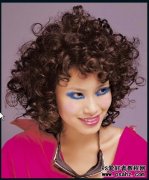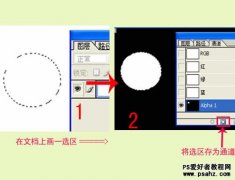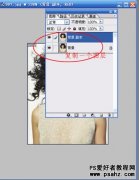这里我们教大家利用图层样式给MM人像进行抠图,用PS图层样式抠图教程实例:给美女人像进行抠图处理。
一、打开图像
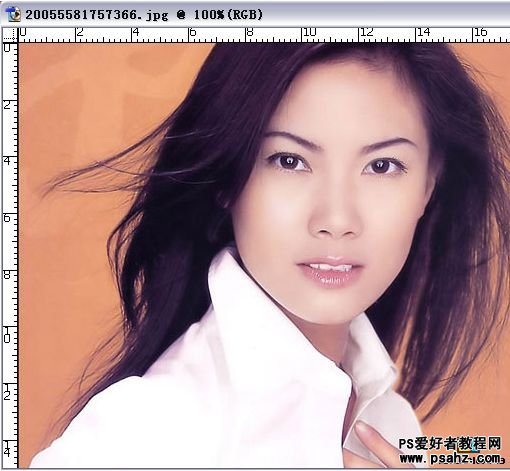
二、复制背景图层,再新建一个图层,填充白色,放到最底层。如图所示:
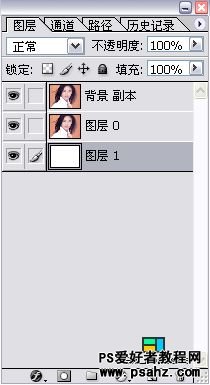
三、最关键的一步。点击图层0旁边的小眼睛,隐藏图层0。再点背影副本,进入图层样式,混合颜色带选红色,按住Alt键用鼠标点住三角块向左拉。观查头发与背景的变化,满意后点确定。
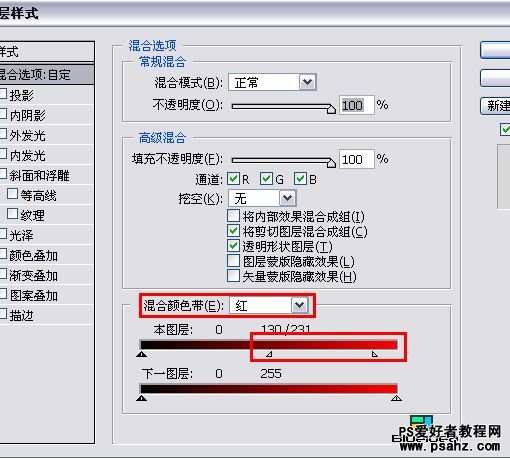
四、点击图层0,添加图层蒙版。
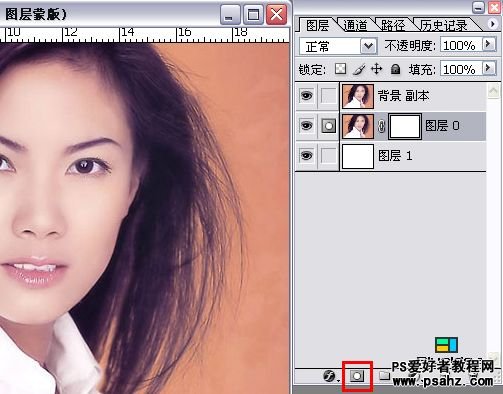
五、选择画笔工具,在背景上擦。也就是用蒙版把背景盖上。完成后可以发现背景还是不干净,没关系,这是因为图层副本的原因。

六、回到背景副本,选择橡皮擦工具,把背景擦除。
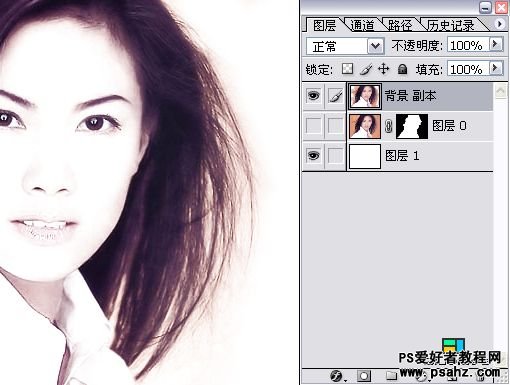
七、这时候差不多就完工了,把图层1换个红色看看,头发丝的细节几乎没有什么损失。有不满意的地方再把细节修一修,OK,完成!

原图: